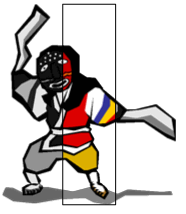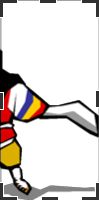그림
사용자 컴퓨터에 저장된 그림이나 웹 사이트의 그림을 문서에 삽입할 수 있습니다. 또한 그림을 확대하거나 축소하여 넣을 수도 있으며, 그림의 테두리와 그림 효과 설정하거나 해제할 수 있습니다.
그림 파일 삽입
- 그림 파일을 삽입할 위치에 커서를 놓습니다.
- 입력-그림을 누르거나 도구 상자에서 그림
 아이콘을 누릅니다.
아이콘을 누릅니다.
- 그림 삽입 대화 상자에서 내 컴퓨터를 선택한 다음 파일 선택 단추를 누릅니다.
- 열기 대화 상자가 나타나면 그림 파일의 경로와 그림 파일 이름을 지정한 다음 열기 단추를 누릅니다.
- 그림 삽입 대화 상자에서 넣기 단추를 누릅니다.
웹 주소로 그림 삽입
- 그림 파일을 삽입할 위치에 커서를 놓습니다.
- 입력-그림을 누르거나 도구 상자에서 그림
 아이콘을 누릅니다.
아이콘을 누릅니다.
- 그림 삽입 대화 상자에서 웹 주소를 선택합니다.
- 웹 주소 입력 상자에 그림 파일의 웹 주소를 입력하거나 복사한 웹 주소를 붙여넣습니다.
- 그림 삽입 대화 상자에서 넣기 단추를 누릅니다.
그림 자르기
- 편집 창에서 자르려는 그림을 마우스로 눌러 선택합니다.
- 그림 작업 창 그리기 속성 탭의 그림 속성 항목에서 자르기
 아이콘을 누르면 그림 테두리에 8개의 경계선 모양이 나타나고 마우스 포인터의 모양이 바뀝니다.
아이콘을 누르면 그림 테두리에 8개의 경계선 모양이 나타나고 마우스 포인터의 모양이 바뀝니다.

- 그림의 왼쪽 가운데 선을 마우스 왼쪽 단추로 누른 채 그림을 잘라내고 싶은 방향으로 마우스를 끌다가 필요한 부분이 알맞게 잘렸을 때 마우스 왼쪽 단추를 놓습니다.
- 그림 바깥 영역을 마우스로 누르거나 <Esc>를 눌러 자르기 상태를 해제합니다.
자르기 아이콘을 다시 한 번 눌러도 그림 자르기 상태가 해제됩니다.
관련 기능
글상자, 도형, 하이퍼링크